使用过演示文稿的朋友们都知道,常常会在幻灯片的内容上使用超链接可以快速翻到需要的那一页幻灯片。下面小编就来告诉大家如何在WPS演示中使用超链接的命令,一起来看看吧。新建默认模板wps演示文稿,内容版式为空白版式。单击在线素材中的目录项,单击目录选项卡,选中其中一种目录,右击选择快捷菜单中的“插入&rd......
WPS word如何取消修订模式
WPS教程
2021-10-05 09:19:54
Word有一个非常强大的功能,那就是修订。使用了这个功能,我们就能够标记文档的修改记录。不过也正是因为这些标记,很多时候也影响了阅读体验感,那么word文档如何取消修订模式呢?下面就来学习一下。
打开一个修订模式的Word文档,我们可以看到文中两处标红的位置就是做出过修改的地方,作者是邦德007:
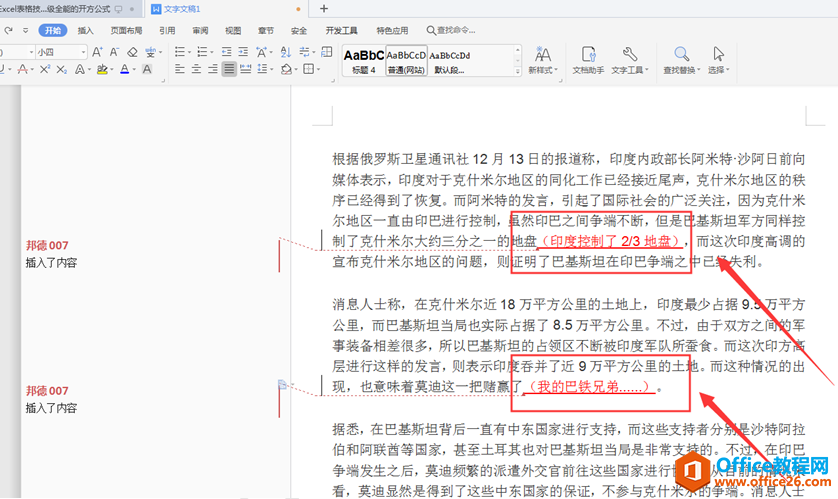
选择工具栏中的【审阅】,在下拉菜单中点击【接受】:

点开接受旁边的倒三角,选择其中的第三项:接受对文档所做的所有修改:

此时文档就取消了修订模式,我们在中间任意增加文字都不会发生任何特殊变化了:

标签: word取消修订模式
相关文章





